【摘要】:槽设备也可以以或者的方式添加,这些选项决定了轨道放置到机柜中的方向。步骤16 插入垂直槽右键单击第一个036200设备,单击,单击如图12-18所示机柜面,单击重合参考。单击输入500.00mm,单击。图12-18 插入垂直槽注意将这些设备放置在如图12-18所示的位置。图12-22 配合定位注意这三个034486设备仍然有一个自由度,可以自由地在机柜中向上和向下滑动,如图12-23所示。步骤19 保存工程单击,并保持工程处于打开状态。

槽设备也可以以【水平槽】或者【垂直槽】的方式添加,这些选项决定了轨道放置到机柜中的方向。

步骤16 插入垂直槽
右键单击第一个036200设备,单击【添加垂直槽】 ,单击如图12-18所示机柜面,单击【确定】重合参考。单击【定义长度】输入500.00mm,单击【确定】。
,单击如图12-18所示机柜面,单击【确定】重合参考。单击【定义长度】输入500.00mm,单击【确定】。
采用相同的方式插入设备036200。
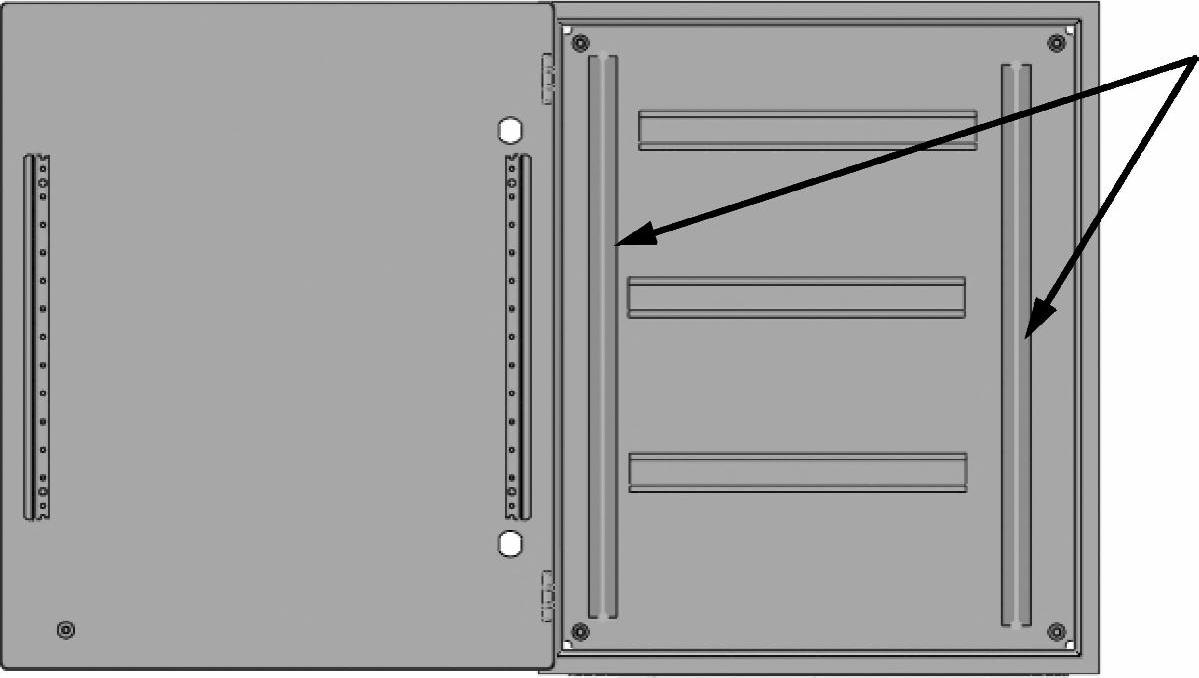
图12-18 插入垂直槽
注意
将这些设备放置在如图12-18所示的位置。
步骤17 添加水平槽
如图12-19所示添加水平槽设备036200,长度均为320.00mm。
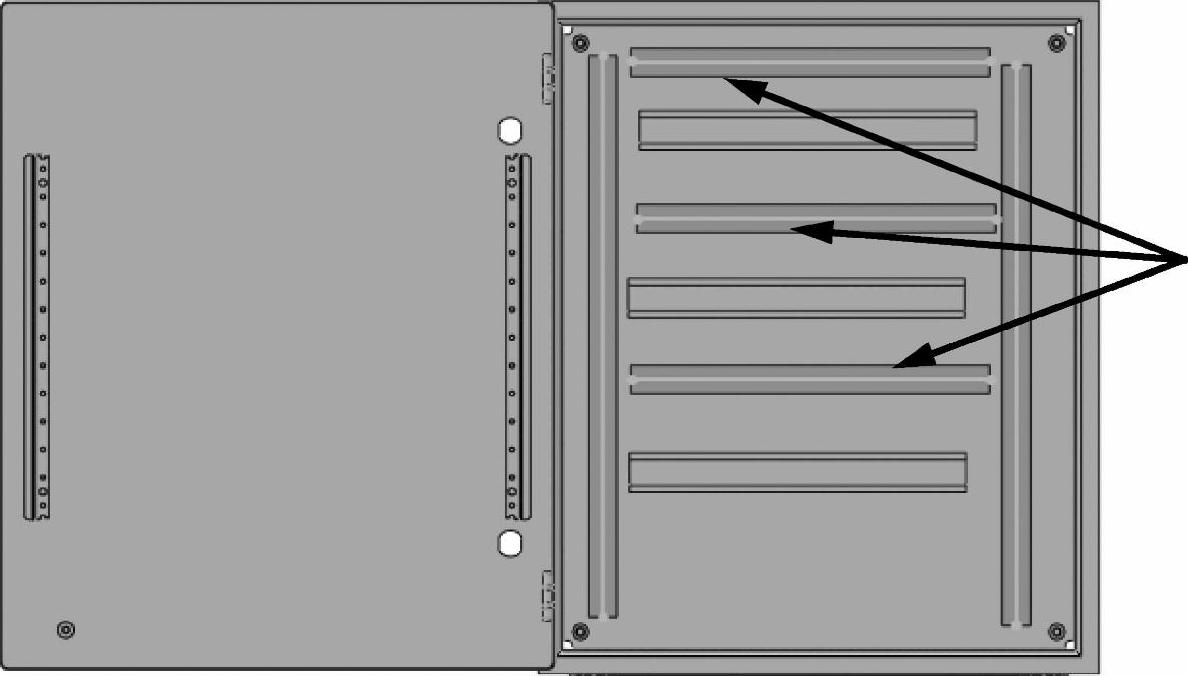
图12-19 添加水平槽
配合 SOLIDWORKS【配合】用于减少设备的自由度。初次放置设备时,【配合】通过【配合参考】来添加,但还需要添加其他配合控制设备的相对运动。

1.重合配合
如图12-20所示选择两个面使用【重合】配合连接。(www.xing528.com)
2.宽度配合
使用【宽度】配合将设备放置在如图12-21所示两个面中心。选择两个【宽度参考】面和两个【标签参考】面。两个【标签参考】面根据【宽度参考】面定位设备。

图12-20 重合配合
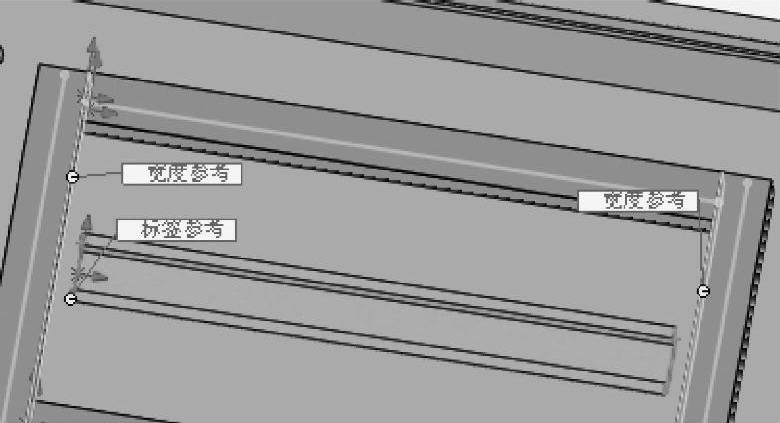
图12-21 宽度配合
步骤18 配合定位
如图12-22所示,使用重合和宽度配合将设备036200进行定位。
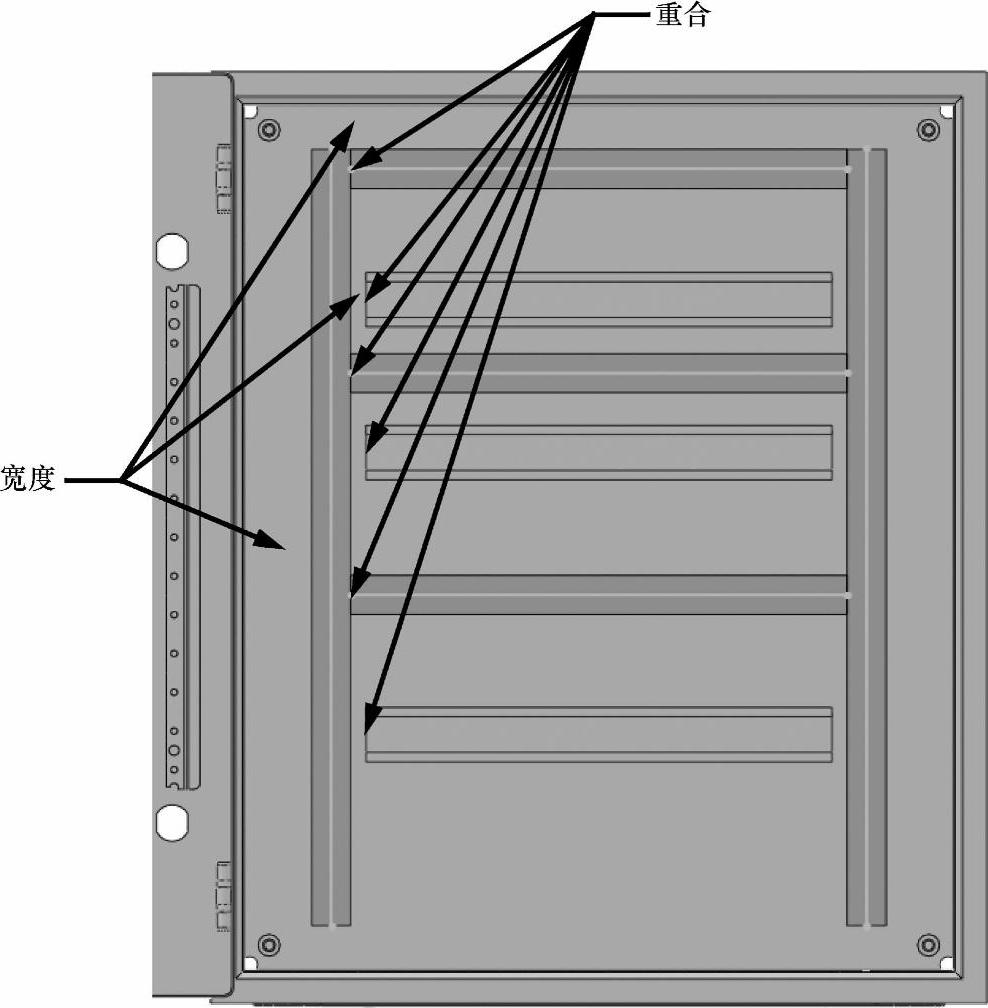
图12-22 配合定位
注意
这三个034486设备仍然有一个自由度,可以自由地在机柜中向上和向下滑动,如图12-23所示。
步骤19 保存工程
单击【保存】 ,并保持工程处于打开状态。
,并保持工程处于打开状态。
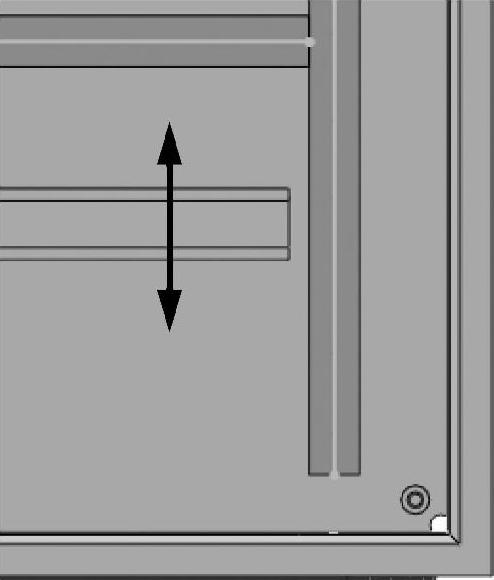
图12-23 自由度
免责声明:以上内容源自网络,版权归原作者所有,如有侵犯您的原创版权请告知,我们将尽快删除相关内容。




